جدول محتوایی
اوبونتو 24.04 LTS با نام رمز “Noble Numbat” چندین پیشرفت را در مقایسه با نسخه های قبلی مانند Ubuntu 22.04 LTS به نمایش گذاشته است. در ادامه خلاصه ای از این ویژگی ها و بهبودهای مهم آورده شده است:
رابط کاربری و بهبود سیستم در اوبونتو 24.04
اوبونتو 24.04 LTS قرار است به محیط دسکتاپ GNOME 46 مجهز شود که دارای رابط کاربری پاسخگوتر و بهبودهای گرافیکی متعددی است و تجربهای مدرن از کار با کامپیوتر را فراهم میکند.
عملکرد و سازگاری سخت افزار
این نسخه شامل جدیدترین کرنل لینوکس 6.8، با پشتیبانی سخت افزاری پیشرفته، به خصوص پوشش CPU و GPU های جدیدتر، و مدیریت بهتر انرژی لپ تاپ خواهد بود. این پیشرفتها برای حفظ سازگاری با دستگاههای مختلف و بهینهسازی عملکرد سیستم بسیار مهم هستند.
بهبودهای امنیتی
Ubuntu 24.04 LTS بر امنیت با پشتیبانی گسترده از Secure Boot و رمزگذاری دیسک، در کنار ابزارهای مدیریت فایروال به روز شده تاکید دارد. این ویژگی ها به منظور محافظت از کاربر و خود سیستم در برابر تهدیدات و حملات سایبری مختلف است.
ابزارهای توسعه و Cloud Integration
خبر خوب برای توسعه دهندگان این است که اوبونتو 24.04 LTS پشته های نرم افزار را برای زبان های برنامه نویسی محبوب و ابزارهای توسعه حیاتی به روز می کند و اطمینان می دهد که آنها به آخرین منابع دسترسی دارند. علاوه بر این، نسخه Integration با Kubernetes و میکروسرویس ها را افزایش می دهد و از نیازهای زیرساخت ابری مدرن پشتیبانی می کند.
خرید سرور مجازی ایران / خرید سرور میکروتیک ایران
[adrotate banner=”2″]ارتقاء ابزار ها در اوبونتو 24.04 LTS
ارتقاء های مختلفی مربوط به زنجیره ابزار (toolchain) اوبونتو وجود دارد:
- GCC به نسخه 14 به روز شده است.
- این نسخه LTS شامل هسته جدید لینوکس 6.x است که بسیاری از ویژگی های جدید را به ارمغان می آورد.
- پایتون نسخه پیش فرض 3.12 دارد.
- OpenJDK اکنون به طور پیش فرض روی LTS نسخه 21 است.
- اکنون LLVM به طور پیش فرض روی نسخه 18 است.
- Rust toolchain پیشفرض نسخه 1.76 است.
- Golang به 1.22 به روز شده است.
- NET 8 اکنون پیش فرض است.
- بسته Apache2 به نسخه 2.4.58 آپدیت شد.
- بسته docker.io 11 به نسخه 24.0.7 به روز شد.
- بسته PHP به نسخه 8.3.3 به روز شد.
نکات مهم قبل از ارتقا به اوبونتو 24.04
در اینجا چند نکته مهم وجود دارد که باید قبل از ارتقا به آخرین نسخه در نظر بگیرید:
- میتوانید مستقیماً از Ubuntu 22.04 LTS («Jammy Jellyfish») یا اوبونتو 23.10 («Mantic Minotaur») به اوبونتو 24.04 LTS (“Noble Numbat”) ارتقا دهید. در این آموزش، ما از 22.04 LTS استفاده خواهیم کرد و نسخه های LTS را ترجیح می دهیم زیرا آنها به مدت پنج سال از تاریخ انتشار پشتیبانی و به روز رسانی را ارائه می دهند. این بازه زمانی طولانی برای مشاغل و سازمان هایی که نیاز به یک سیستم عامل پایدار بدون نیاز به ارتقاء مکرر دارند، بسیار مهم است. شایان ذکر است که امکان ارتقا مستقیم از دو نسخه LTS اصلی، به عنوان مثال از 20.04 LTS به 24.04 LTS وجود ندارد، بنابراین توصیه می کنیم ابتدا به 22.04 LTS و سپس به نسخه 24.04 LTS ارتقا دهید.
- قبل از ارتقا، باید همه بهروزرسانیها در نسخه فعلی اوبونتو اعمال شود. این همچنین می تواند از خطاهای مختلف از جمله خطاهای ناسازگاری با جدیدترین بسته ها جلوگیری کند.
- اطمینان حاصل کنید که فضای کافی در فضای ذخیره سازی خود برای ارتقاء به آخرین نسخه LTS دارید، توصیه می شود قبل از ارتقاء حداقل 20 گیگابایت فضای روی سیستم خود داشته باشید.
- مجوزهایی با امتیازات sudo با دسترسی به SSH مورد نیاز است تا بتوانید دستورات مختلف ارتقا را اجرا کنید.
- مهم است که فرآیند ارتقا را قطع نکنید، زیرا در طول ارتقا، بسیاری از فایلهای سیستم، دادههای کاربر و پیکربندیها تغییر میکنند. اگر فرآیند قطع شود، ممکن است فایلها در یک وضعیت بهروز شده باقی بمانند که میتواند منجر به از دست رفتن اطلاعات شود.
مرحله 1: از اطلاعات مهم خود بکاپ بگیرید
ابدا مشخص کنید که بکاپ خود را در کجا ذخیره کنید. بعد، شاخه اصلی یا home directory را برای کاربران خود کپی کنید. فهرست خانه حاوی اطلاعات کاربر و تنظیمات شخصی است. برای تهیه نسخه پشتیبان از اطلاعات خود می توانید از این دستور استفاده کنید:
rsync -a –progress /home/your_username /path_to_backup_location/home_backup
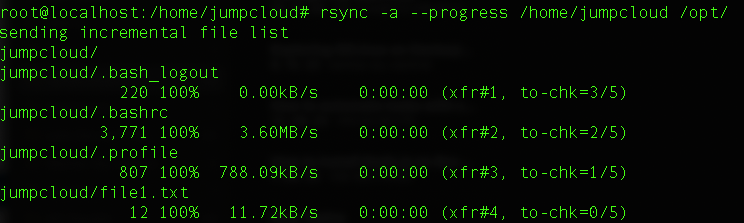
سپس از فایل های پیکربندی سیستم خود نسخه پشتیبان تهیه کنید:
sudo rsync -a –progress /etc /path_to_backup_location/etc_backup
برای ایجاد مجدد محیط نرم افزار خود، می توانید لیستی از تمام بسته های نصب شده ایجاد کنید:
dpkg –get-selections > /path_to_backup_location/package_list.txt
به این ترتیب میتوانیم اطلاعاتی درباره همه بستههای نصب شده داشته باشیم و در صورت نیاز میتوانیم بعداً آنها را دوباره نصب کنیم:
sudo dpkg –set-selections < package_list.txt sudo apt-get dselect-upgrade
مرحله 2: تمام پکیج های سیستم را ارتقا دهید
ارتقاء همه پکیج ها تضمین می کند که تمام نرم افزارهای موجود در سیستم شما با نسخه های جدیدتر سازگار است. این سازگاری در طول ارتقای سیستم بسیار مهم است زیرا نسخه های جدید سیستم عامل ممکن است به نسخه های جدیدتر کتابخانه ها و سایر پکیج های نرم افزاری بستگی داشته باشد. اگر نسخههای قدیمیتر باقی بمانند، ممکن است با نسخه جدید سیستمعامل به درستی کار نکنند، که احتمالاً منجر به خطا یا حتی خرابی میشود. بهروزرسانیهای منظم اغلب میتوانند شامل وصلهها و اصلاحات امنیتی مختلفی باشند که هر گونه آسیبپذیری را در سیستم میبندند.
در مرحله بعد، میتوانیم لیست پکیج محلی را بازخوانی و بهروزرسانی کنیم و پکیج را ارتقا دهیم:
sudo apt update && sudo apt upgrade -y
اکنون بهتر است که سیستم خود را یک بار ریستارت کنید تا از آخرین نسخه هسته استفاده کنید. با اجرای دستور زیر می توانید این کار را انجام دهید:
sudo reboot
مرحله 3: آماده سازی پورت TCP 1022
درگاه پیشفرض برای اتصالات SSH، پورت 22 است. در سناریوهایی که پیکربندی SSH در طول ارتقاء تغییر کرده یا به اشتباه تنظیم شده باشد، سرویس پیشفرض SSH ممکن است غیرقابل دسترسی باشد. راه اندازی پورت 1022 به عنوان یک پورت SSH ثانویه تضمین می کند که همچنان می توانید از راه دور به سیستم خود برای عیب یابی و رفع مشکلاتی که ممکن است در پورت پیش فرض رخ داده باشد دسترسی داشته باشید.
در طول فرآیند ارتقا، سرویسها و پیکربندیهای مختلف ممکن است راهاندازی مجدد یا بارگذاری مجدد شوند، از جمله دیمون SSH. اگر در طول این عملیات مشکلی پیش بیاید، پیکربندی یک پورت اضافی می تواند به جلوگیری از از دست دادن دسترسی از راه دور به سرور کمک کند.
می توانیم با اجازه دادن به این پورت خاص در فایروال اوبونتو شروع کنیم:
sudo ufw allow 1022/tcp
برای اعمال قانون دستور زیر را اجرا کنید:
sudo ufw reload
در نهایت، میتوانیم بررسی کنیم که آیا پورتها به درستی فهرست شدهاند یا خیر:
sudo ufw status
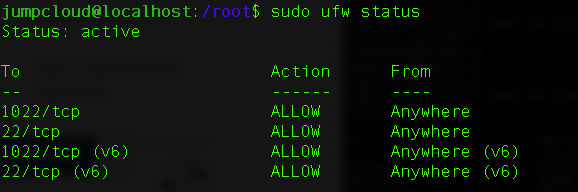
مرحله 4: ارتقا از اربونتو 22.04 به اوبونتو 24.04
اکنون آماده ارتقاء به آخرین نسخه Ubuntu LTS یعنی اوبونتو 24.04 هستیم. ما می توانیم از طریق رابط کاربری گرافیکی یا از طریق خط فرمان به روز رسانی کنیم.
در این آموزش از ابزار do-release-upgrade از طریق خط فرمان استفاده خواهیم کرد.
[adrotate banner=”2″]اگر ابزار قبلاً نصب نشده باشد، می توانیم با اجرای دستور زیر آن را نصب کنیم:
sudo apt-get install ubuntu-release-upgrader-core
بعد، می توانیم ابزار ارتقا را راه اندازی کنیم:
sudo do-release-upgrade -d
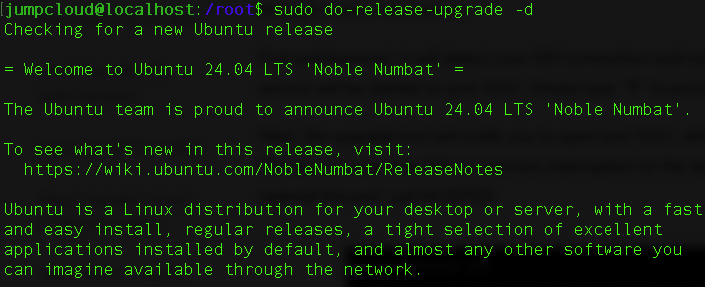
در ادامه، کافیست کلید y را فشار دهید.
اکنون یک اعلان دیگر دریافت خواهیم کرد. باز هم روی y بزنیید.
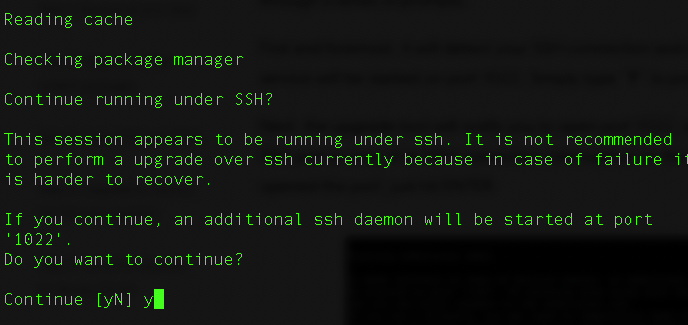
در مرحله بعد، ما یک اعلان دریافت می کنیم که در آن از ما خواسته می شود فایل “sources.list” را برای جدیدترین نسخه به روز کنیم، بنابراین می توانیم با گزینه “y” در اینجا ادامه دهیم و Enter را فشار دهیم.
اکنون با درخواستی روبرو می شویم که اطلاعات زیر را دریافت می کنیم:
- تعداد پکیج هایی که دیگر توسط Canonical پشتیبانی نمی شوند.
- تعداد پکیجهایی که حذف، نصب یا ارتقاء خواهند یافت.
- اندازه دانلود، مدت زمان تخمینی، و اطلاعات مربوط به مدت زمان لازم برای ارتقاء کامل.
بنابراین در اینجا می توانیم دوباره «y» را تایپ کنیم و سپس Enter را فشار دهیم.
در فرآیند ارتقا، ممکن است چند پیام ظاهر شود که درباره تغییر نسخههای احتمالی سؤال کنند:
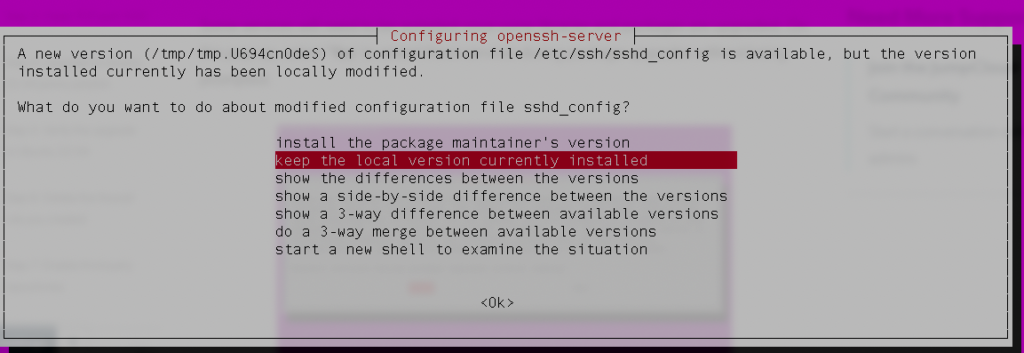
انتخاب “keep the local version currently installed” به این معنی است که فایل پیکربندی موجود شما (در این مورد sshd_config) حفظ خواهد شد. اگر پیکربندیهای سفارشی که نمیخواهید بازنویسی کنید، مانند تنظیمات خاص SSH، شماره پورت یا تنظیمات امنیتی، اغلب گزینه ترجیحی است.
انتخاب گزینه اول، sshd_config شما را با نسخه پیشفرض بسته جدید جایگزین میکند. اگر میخواهید با تنظیمات پیشفرض جدید شروع به کار کنید یا نگران حفظ تنظیمات سفارشی نیستید، این میتواند مفید باشد.
[adrotate banner=”2″]در آخر، یک اعلان دریافت می کنیم که بیان می کند ارتقای سیستم ما کامل شده است و نیاز به راه اندازی مجدد است. بنابراین یک بار دیگر «y» را تایپ می کنیم و Enter را فشار می دهیم تا ارتقاء به پایان برسد.
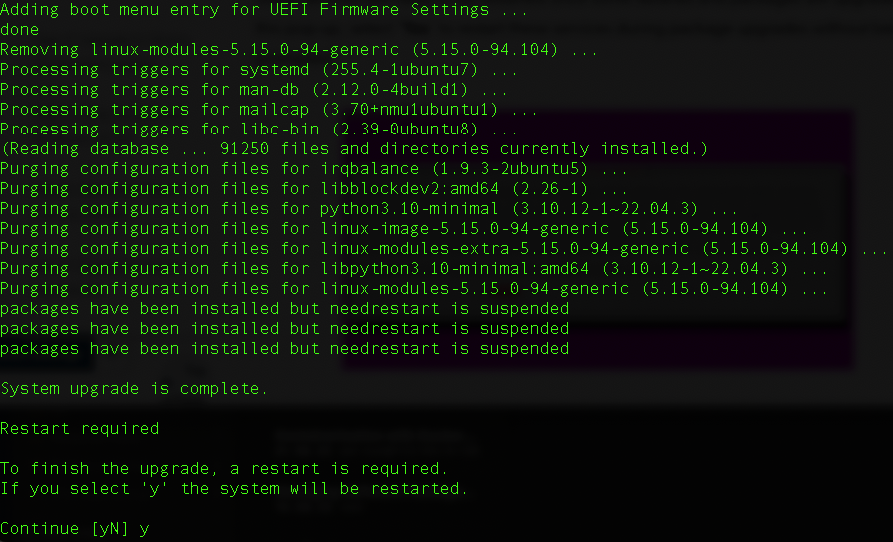
مرحله 5: تأیید نصب اوبونتو 24.04 LTS
پس از ورود مجدد به سیستم، با اجرای دستور زیر می توانیم تأیید کنیم که آیا ارتقاء موفقیت آمیز بوده است یا خیر:
lsb_release -a
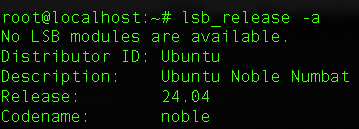
ما همچنین می توانیم نسخه هسته را بررسی کنیم:

مرحله 6: حذف رول فایروال
از آنجایی که ما بهروزرسانی به آخرین نسخه را تکمیل کردهایم، میتوانیم قانون فایروال را برای پورت 1022 حذف کنیم. این کار را انجام میدهیم زیرا میخواهیم سیستم خود را ایمن نگه داریم، زیرا خروج پورتهای بدون نظارت میتواند منجر به آسیبپذیریهای مختلف شود.
sudo ufw delete allow 1022/tcp
مرحله 7: فعالسازی مخازن
هنگامی که سیستم خود را به آخرین نسخه ارتقا دادیم، میتوانیم مخازن شخص ثالث را که در طول فرآیند ارتقا غیرفعال شدهاند، فعال کنیم.
با اجرای دستور زیر می توانیم این مخازن را ببینیم:
ls -l /etc/apt/sources.list.d/
اگر از کامنت بردارید و علامت # را در ابتدای هر خط برای هر مخزن حذف کنیم، می توانیم آن را دوباره فعال کنیم و برای این منظور می توانیم از هر ویرایشگر متنی مانند Vim یا Nano استفاده کنیم.
در پایان فرآیند پس از ارتقا، می توانیم بسته های غیر ضروری را با دستور زیر حذف کنیم:
sudo apt autoremove ––purge
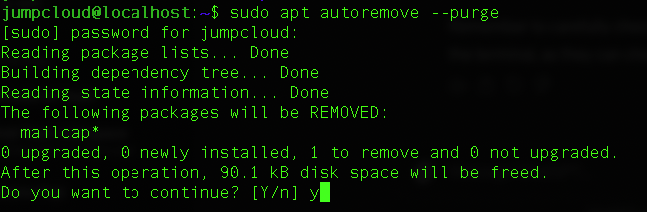
نتیجه گیری
اوبونتو 24.04 LTS، با نام مستعار «نوبل نومبات»، جهشی قابل توجه است که آخرین پیشرفتهای فناوری را با ثبات و قابلیت اطمینانی که نسخههای پشتیبانی طولانیمدت به آن شهرت دارند، ترکیب میکند. این نسخه جدید سیستمی را در اختیار کاربران قرار می دهد که هم ایمن و هم مجهز به ویژگی های مناسب برای طیف گسترده ای از برنامه ها – از محاسبات شخصی گرفته تا محیط های سازمانی.


مشکل دارم با image optimization، حجم عکسها بالاست.
برای سئو وردپرس چه افزونهای رو پیشنهاد میدید؟
این بازی رو توی لینوکس هم میشه نصب کرد؟
این پلاگین رو نصب کردم ولی conflict داره با قالب.
کاربرد این تکنولوژی توی بازار کار چطوره؟
برای امنیت وردپرس چه کارهایی باید کرد؟
این روش رو توی چه ورژنهایی میشه استفاده کرد؟
سرور خصوصی بازی چطور راهاندازی میشه؟ هزینهاش حدودا چقدره؟
برای لود بالای سرور چه راهحلی پیشنهاد میدید؟
این کد رو تست کردم و واقعا بهینهست. ممنون از اشتراکگذاری!